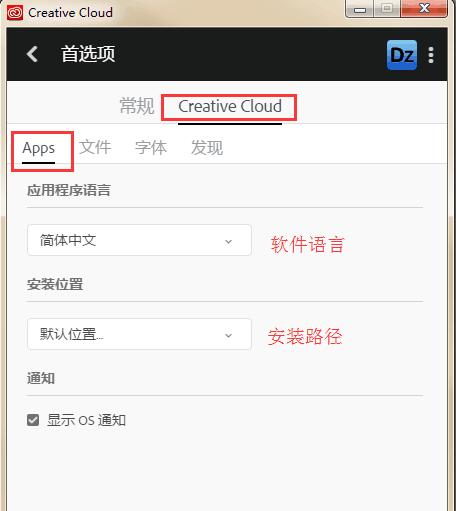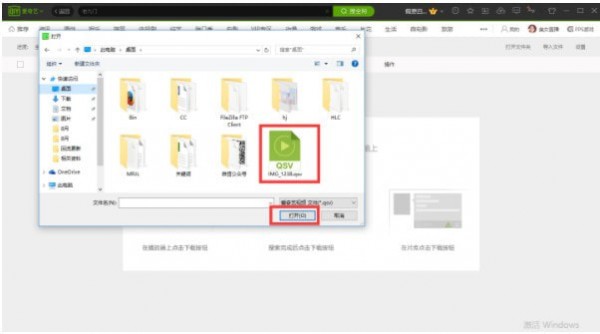拍照取字下载 – 拍照取字 2.6 官方版
拍照取字电脑版,截屏识别,简单高效,精准调校,智能识别,助你节省时间,提升工作效率,知识兔支持Windows与Mac系统,在APP中购买会员,扫描登录即可使用。
软件截图: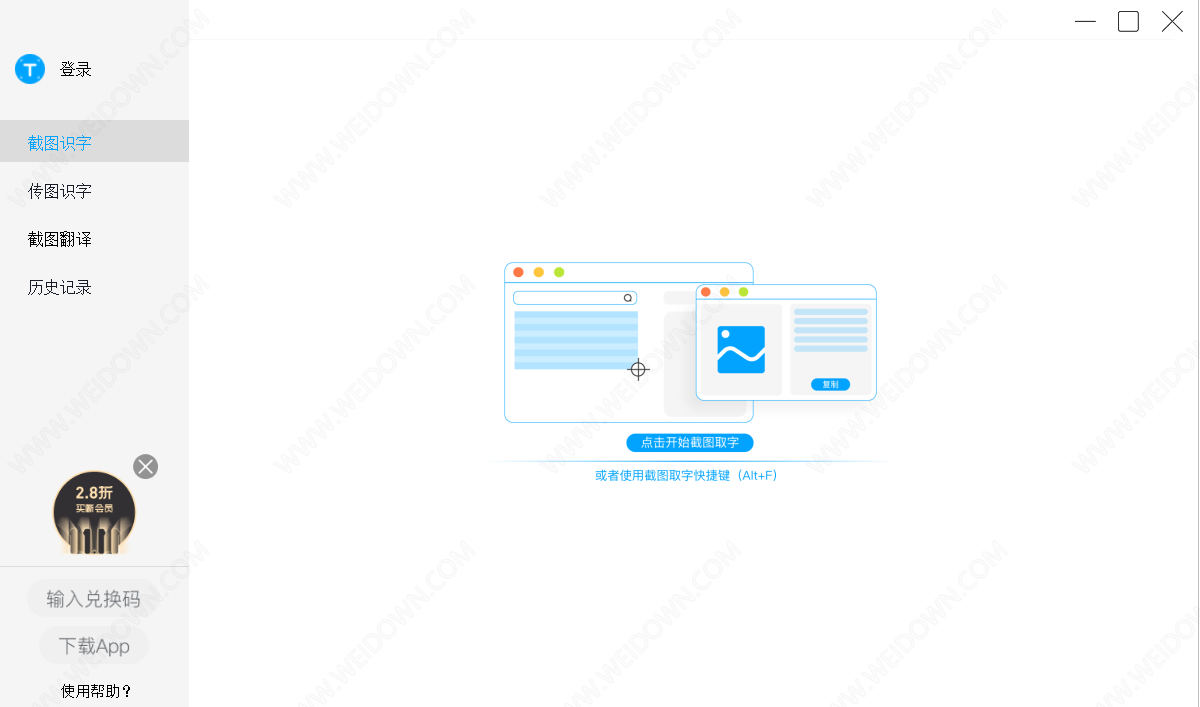
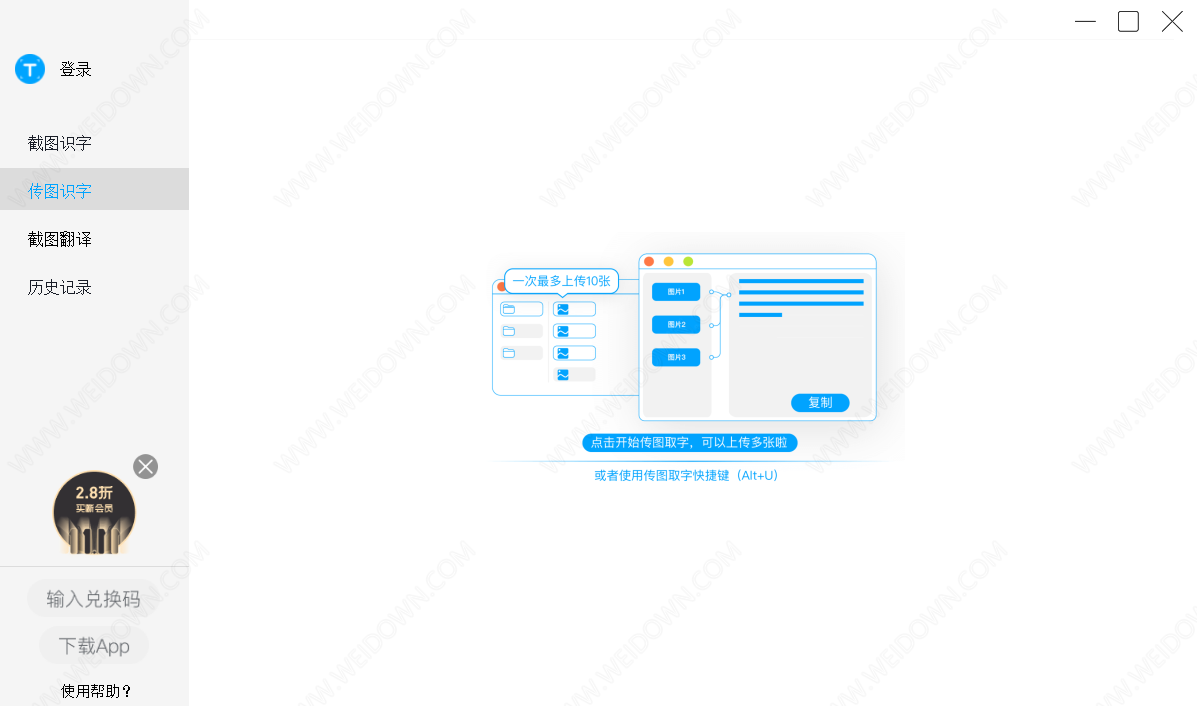 软件介绍:
软件介绍:
拍照取字电脑版,截屏识别,简单高效,精准调校,智能识别,助你节省时间,提升工作效率,知识兔支持Windows与Mac系统,在APP中购买会员,扫描登录即可使用。
使用帮助
拍照取字app扫一扫登录使用帮助:
1. 在拍照取字官网选择 Windows版或者macOS版进行下载(如果知识兔你是macOS系统,知识兔可以打开应用商店(App Store,搜索“拍照取字“进行下载)。
2. 下载安装完成后,知识兔点击登录,即可出现二维码。
3. 打开“拍照取字”App,进入“个人中心“,知识兔点击“扫一扫”。(如果知识兔你是iphone手机用户,请下载“拍照取字专业版app”。)
4. 扫描“电脑端二维码”,登录即可使用。
拍照取字Window电脑端使用帮助:
1. 在应用商店搜索“拍照取字”下载手机端app,(如果知识兔你是iphone手机用户,请下载“拍照取字专业版“)
2. 在手机端打开app,进入会员中心,知识兔选择你所需要的会员形式进行购买。
3. 购买成功后在电脑客户端(mac端或windows端)知识兔点击登录,即可出现二维码。
4. 在app端进入“个人中心“,知识兔点击“扫一扫”,扫描电脑端二维码,登录即可使用。
拍照取字Mac端拍照取字常见使用问题:
1、 我是mac电脑,为什么我下载“电脑端拍照取字”后打不开?
a. 打开偏好设置,知识兔点击安全性和隐私,然后知识兔知识兔点击通用,在“允许从以下位置下载的app“中知识兔点击“仍要打开”,就可以打开被阻止使用的app。如果知识兔你的电脑在“允许从以下位置下载的app“中显示有“任何来源”,知识兔点击选中即可。
b. 可以参考教程:https://jingyan.baidu.com/article/90bc8fc8ac7052f653640c91.html
2、 我在第一次使用时,需要授权录制电脑屏幕吗?
a. 需要授权录制电脑屏幕。设置方式:打开偏好设置,知识兔点击安全性和隐私,然后知识兔知识兔点击隐私,授权该应用程序的访问权限,退出app,然后知识兔重启即可。
Windows端拍照取字常见使用问题:
1. 怎么扫码登录“Windows端拍照取字”? a. 打开“Windows端拍照取字“,知识兔点击右上角头像,弹出“二维码”窗口。b. 在app端进入“个人中心“,知识兔点击“扫描二维码icon”,进行扫描登录,即可使用。
拍照取字常见付费问题解答
1. 什么是一次性买断式会员,知识兔可以享受哪些权益?
a. 答:一次性买断式买断式会员是指一次性购买会员服务,无限期使用所有会员特权,享受会员服务;后期升级及增设新功能,知识兔可以继续使用会员特权,不需要另行购买。
2. 如何购买一次性买断式会员?
a. 答:更新App到最新版本,进入个人中心,知识兔点击会员中心/升级VIP,选中一次性买断式会员,知识兔点击【立即开通】即可。
3. 关于一次性买断式会员限量活动
a. 答:活动期间,用户可以68元直接购买一次性买断式会员,无限期享受会员特权,每日限量100个。
4. 关于绑定机制
a. 答:后期app会添加绑定多方账号机制,若更换注册时的账号可以使用其他绑定账号进行登录,不影响会员使用权。
5. 双版本使用
a. 答:购买一次性买断式会员后,用户在苹果手机和非苹果手机客户端均可以进行使用,功能以当前客户端的最新版本为准。(苹果拍照取字基础版不支持双版本使用)
6. 购买会员后支持退款吗?
a. 答:会员购买后,不支持退款。
7. 我购买过会员,但是升级版本后会员权益丢失,怎么办?
a. 答:如果知识兔您购买的会员还在有效期内,或者您是买断式会员,知识兔可以在个人中心,知识兔点击头像重新登录,即可获取权益。
8. 我是游客购买的,我需要注册登录吗?
a. 答:知识兔强烈的建议你注册登录知识兔的产品。原因如下:
i. 如果知识兔您有注册账号,在你更换手机或者卸载重装时,通过之前注册的账号登录,即可同步会员权益。
ii. 如果知识兔您没有注册账号,在你更换手机或者卸载重装时,将不再拥有会员权益。
下载仅供下载体验和测试学习,不得商用和正当使用。